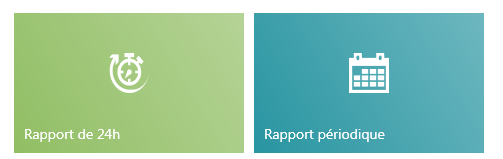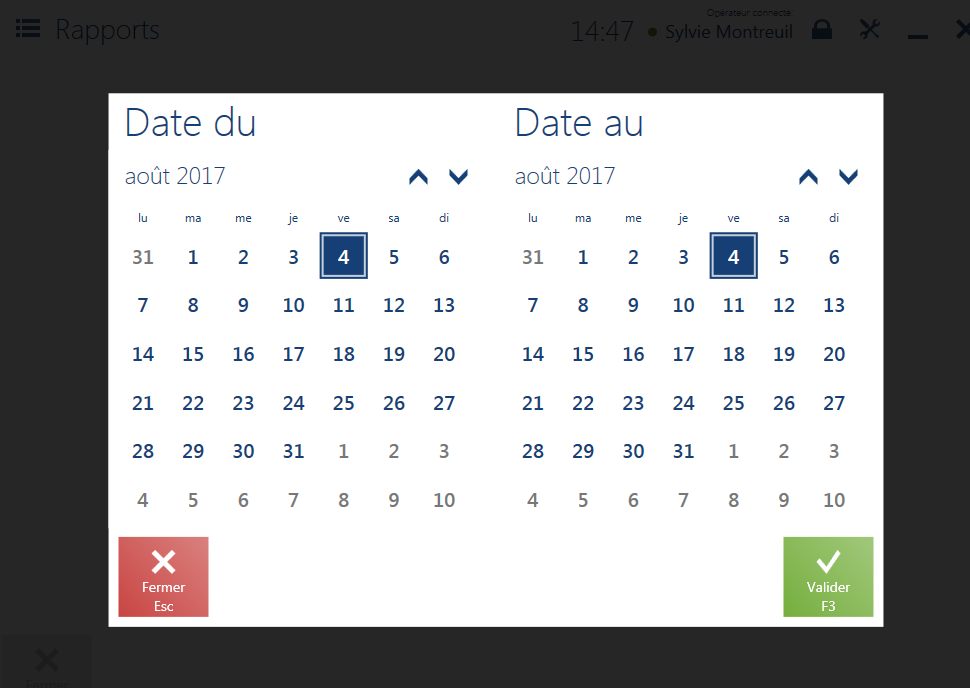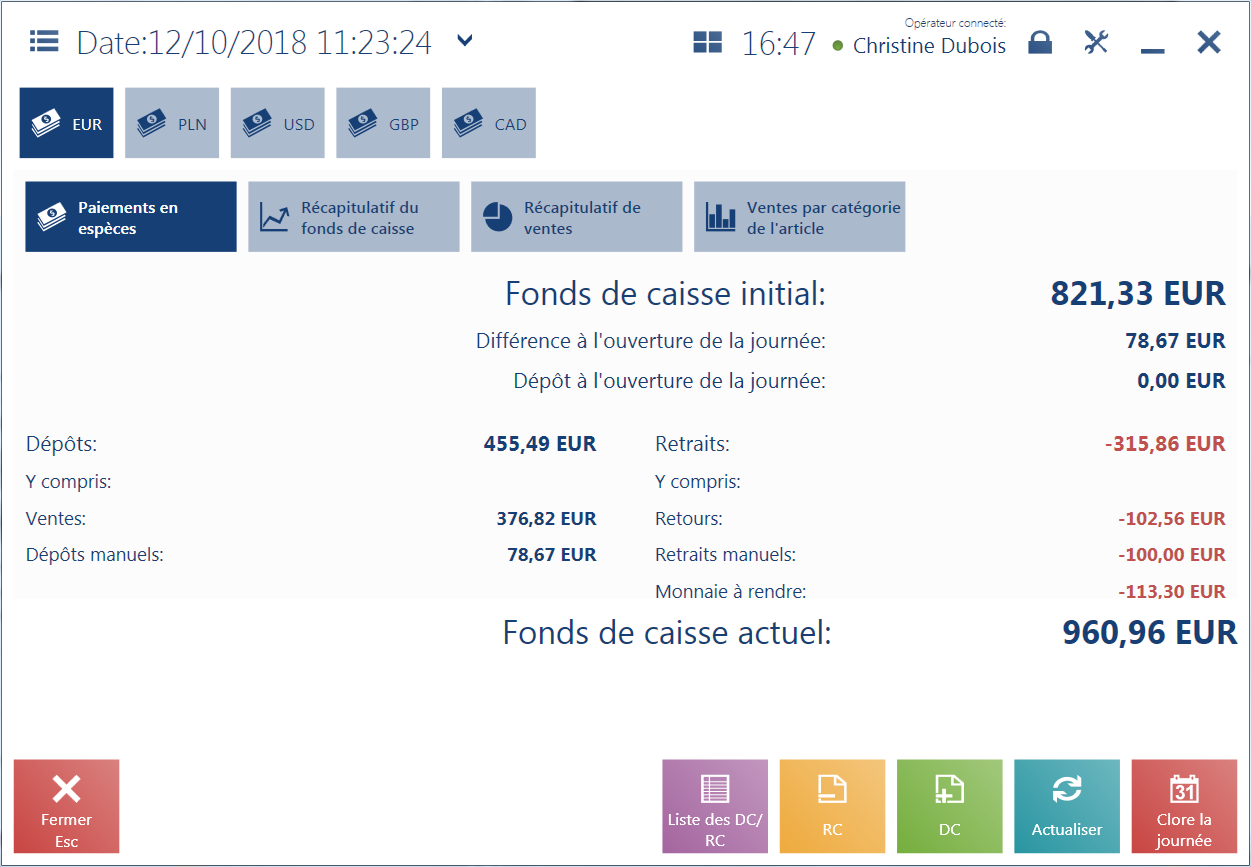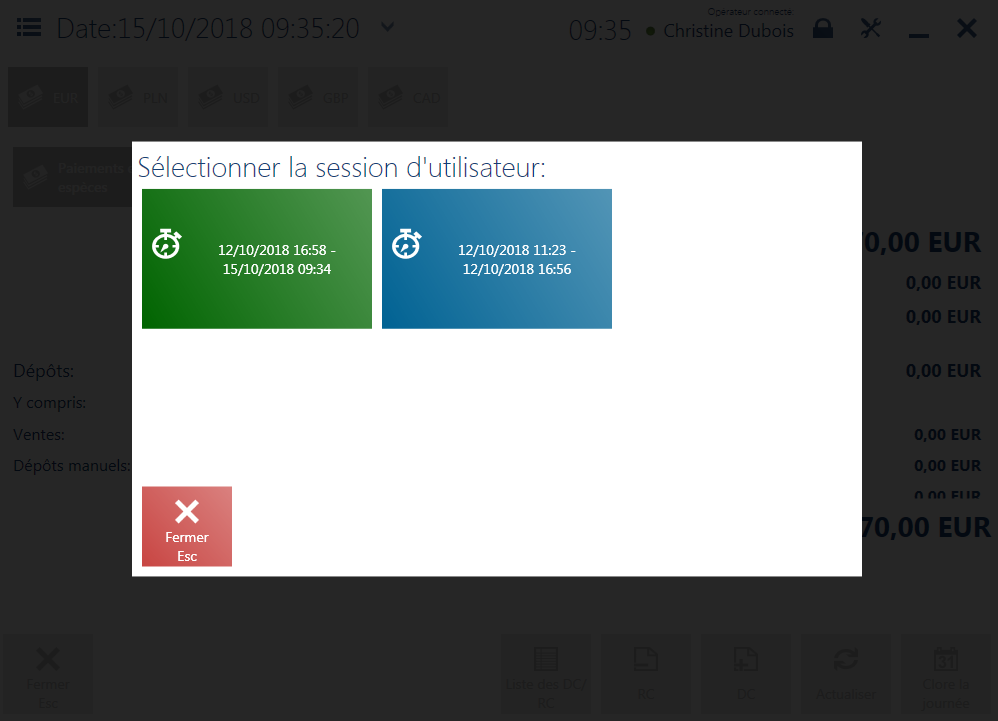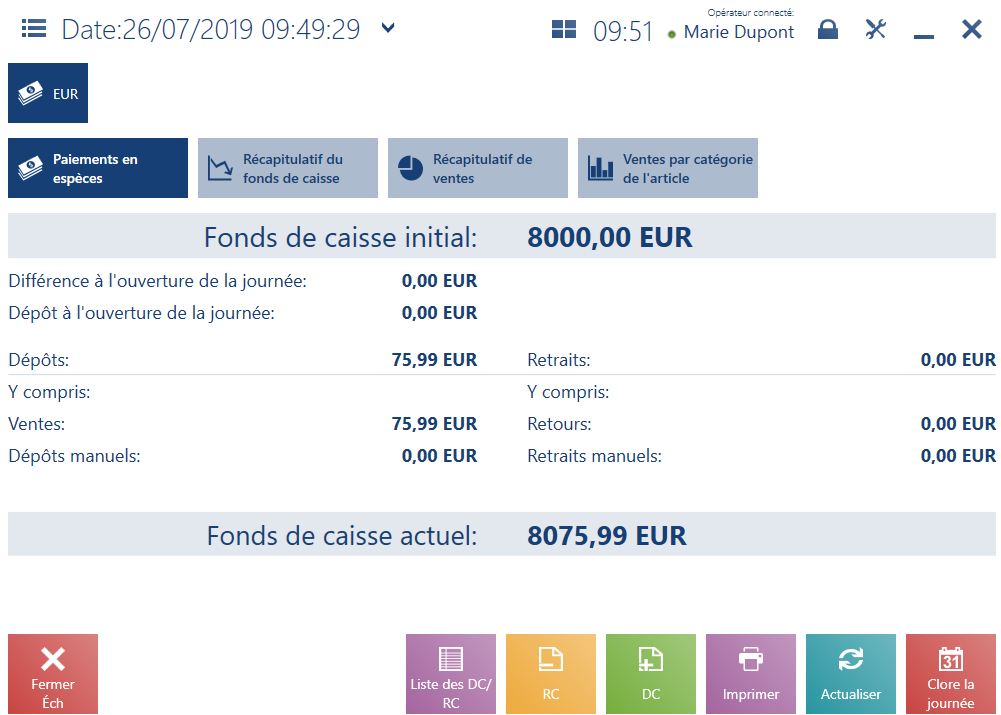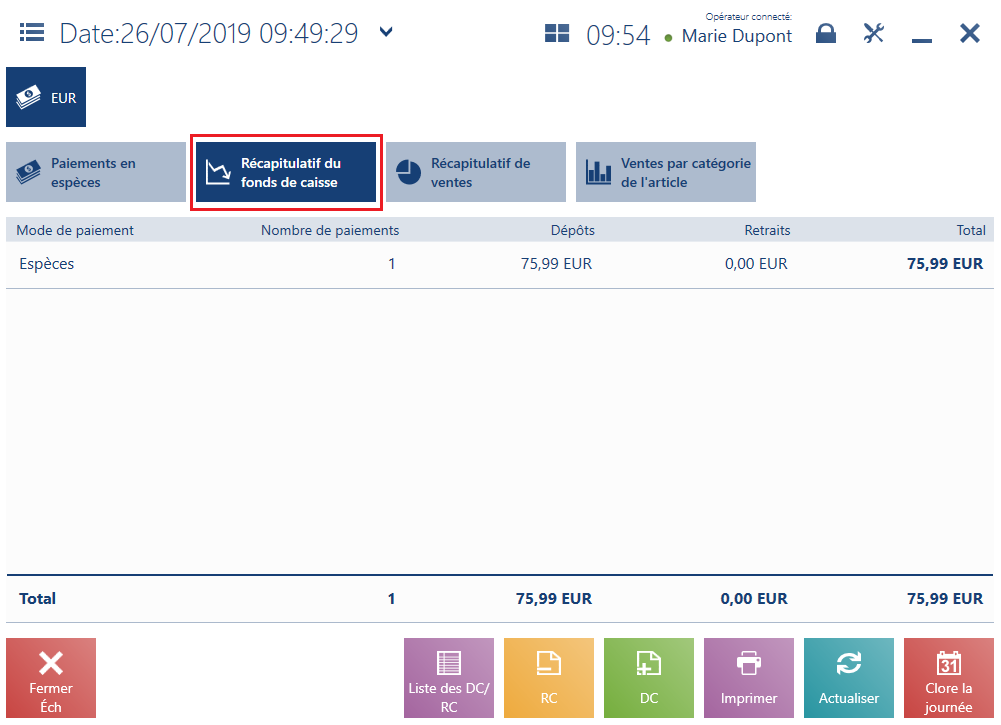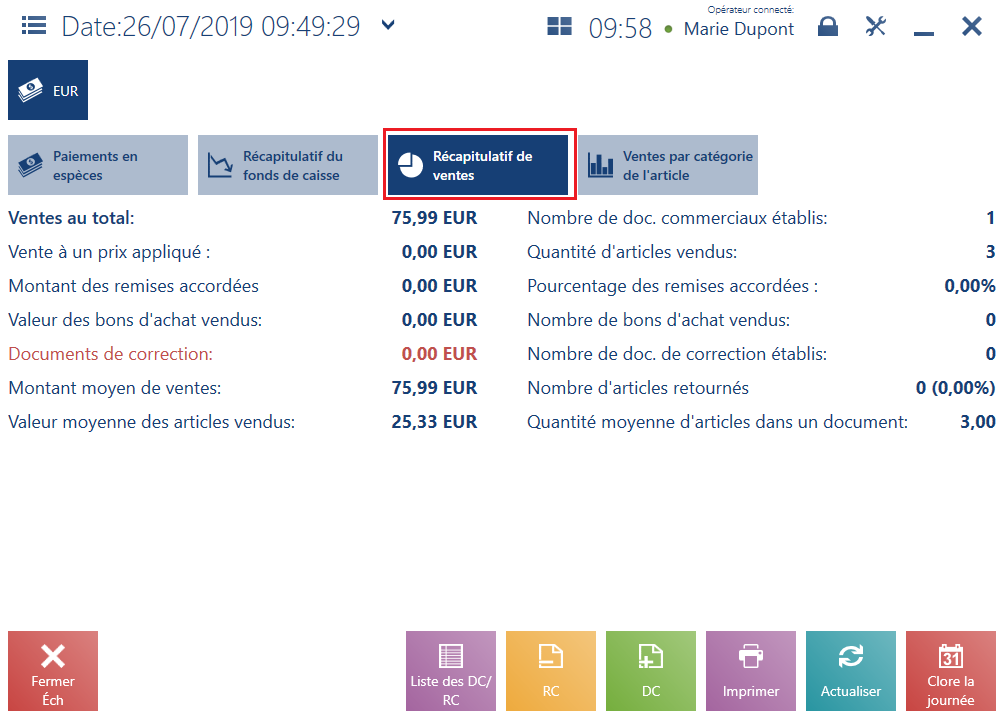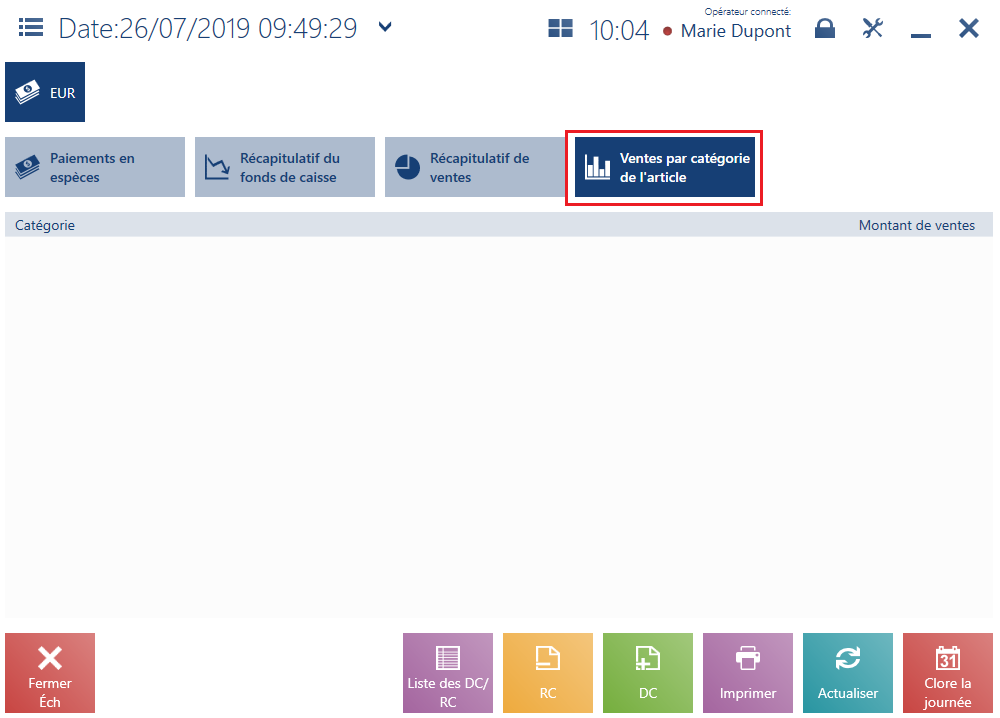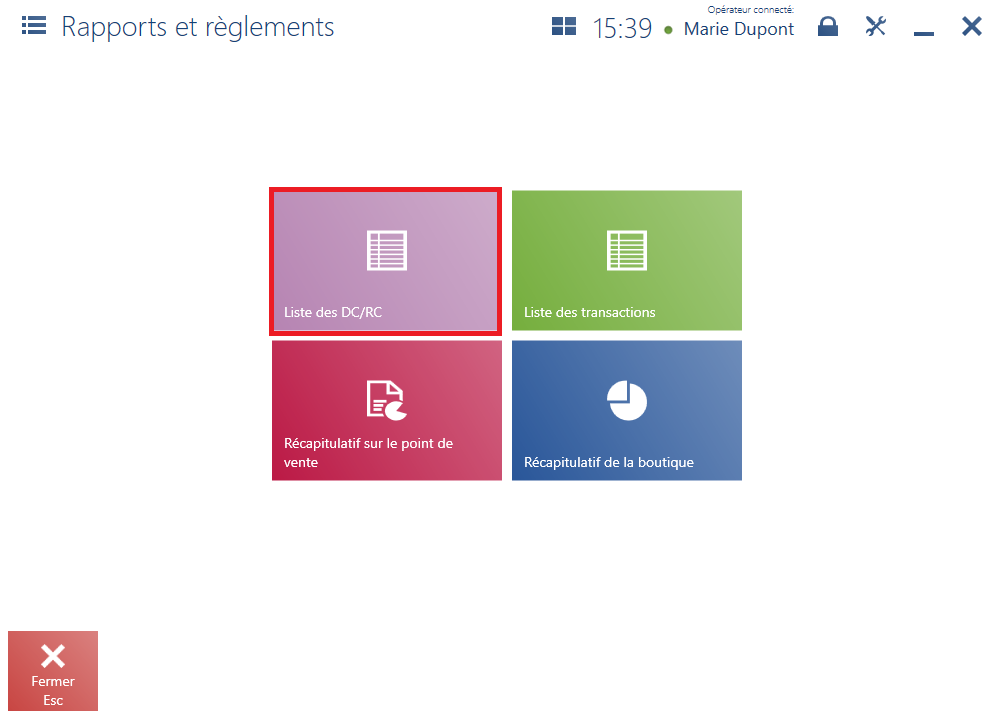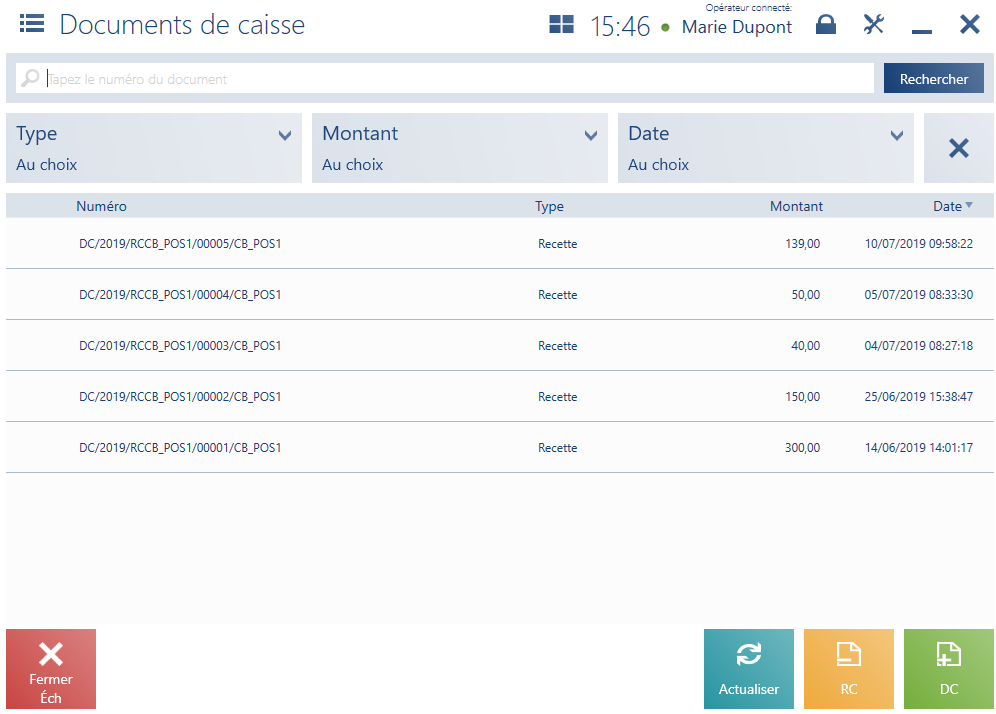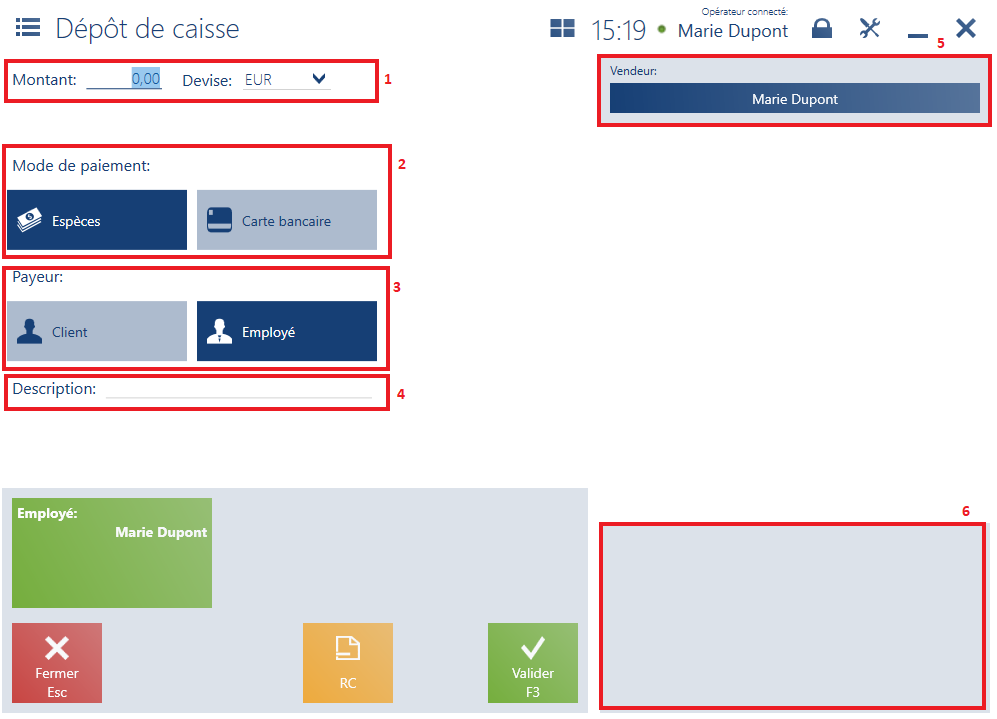Rapports de caisse (option non disponible en version française)
Les rapports de caisse se trouvent dans le menu Rapports et règlements → Rapports de caisse. Ils servent à appeler les rapports de caisse directement à partir de l’application Comarch Retail POS .
Voici deux types de rapports disponibles :
- Rapport de 24h – rapport de l’imprimante fiscale réalisé à la fin de la journée qui entraîne l’impression des données sur un reçu et leur enregistrement dans la mémoire fiscale
- Rapport périodique – rapport obtenu de l’imprimante fiscale qui permet d’imprimer les données contenues dans la mémoire fiscale de la période indiquée.
L’impression du rapport exige de indique la plage de dates déterminant la période pour laquelle le rapport doit être établi.